Najlepšie 3 spôsoby prenosu videa z počítača do iPhone Xs / X / 8
„Uložil som si do svojho počítača nejaké rodinné videá. Nedávno som si kúpil nový iPhone 8 a chcem ich importovať, aby som ich mohol zdieľať so svojimi rodičmi. Existuje jednoduchý spôsob export videa do iPhone 8 z PC? "
Mnohí ľudia radi sťahujú videá alebo nahrávajú svoje vlastné klipy a ukladajú ich do svojho počítača. Pre tých, ktorí inovovali svoj telefón na iPhone 8, by chceli prenášať videá z počítača do iPhone 8 tešiť sa z vlaku alebo zdieľať s priateľmi. V tomto článku vám ukážeme 3 jednoduché spôsoby rýchleho kopírovania video súborov z počítača do iPhone 8.
- Spôsob 1: Priamy import videa z počítača do iPhone 8 bez iTunes
- Spôsob 2: Synchronizácia videí z Macu na iPhone 8 pomocou iTunes
- Spôsob 3: Preneste videá z počítača do iPhone 8 pomocou AirDrop
Spôsob 1: Priamy import videa z počítača do iPhone 8 bez iTunes
iTunes je prvá myšlienka mnohých používateľov, keďprenos videa do iPhone, ale postup je dosť zdĺhavý a iTunes nemôžu prenášať videá, ktoré nepodporujú Apple. Z tohto dôvodu vám odporúčame vyskúšať Tenorshare iCareFone ako prvé riešenie. Tento profesionálny nástroj na správu súborov iOS môže byť najlepším spôsobom prenosu videí z počítača do iPhone, iPad a iPod bez akýchkoľvek obmedzení.
- Stiahnite si a nainštalujte Tenorshare iCareFone do svojho počítača a potom pripojte iPhone pomocou USB kábla. Po zistení zariadenia kliknite na položku „Správca súborov“ a nižšie nájdete rozhranie
- Vyberte „Videá“ a potom kliknutím na tlačidlo „Importovať“ pridajte video z počítača do iPhone


Spôsob 2: Synchronizácia videí z Macu na iPhone 8 pomocou iTunes
Keď už hovoríme o tom, ako importovať videá z počítača na fotoaparát iPhone, iTunes môžu byť najznámejším nástrojom. Postupujte podľa pokynov uvedených nižšie.
- Spustite na svojom počítači iTunes a kliknite na „Súbor“ v ľavom hornom rohu, kliknite na „Pridať súbor do knižnice“
- Pripojte svoj iPhone 8 k PC a kliknite na ikonu iPhone v iTunes
- V ľavej kategórii vyberte možnosť Filmy a začiarknite políčko Synchronizovať filmy a kliknutím na položku Použiť preneste video do iPhone



Spôsob 3: Preneste videá z počítača do iPhone 8 pomocou Airdrop
Ak chcete iba presunúť niekoľko alebo jedno video do telefónu iPhone 8 z počítača, AirDrop bude tiež alternatívou. Nižšie nájdete informácie o tom, ako exportovať video z počítača do iPhone.
- Otvorte aplikáciu Fotografie a kliknutím na Súbor -> Importovať pridajte cieľové video do programu
- Po importovaní videa kliknite na tlačidlo zdieľania a vyberte možnosť Airdrop
- Teraz sa zobrazí upozornenie, ktoré vás informuje o tom, že na zariadení iOS zapnete Airdrop
- Na zariadení iPhone 8 prejdite na ovládací panel a povoľte službu Airdrop. Dostanete upozornenie na prijatie zdieľaného videa, kliknite na tlačidlo Prijať.
- Video sa do niekoľkých sekúnd úspešne prenesie do vášho iPhone. Na počítači Mac sa zobrazuje upozornenie o odoslaní videa.

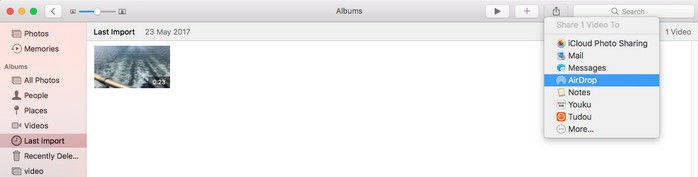
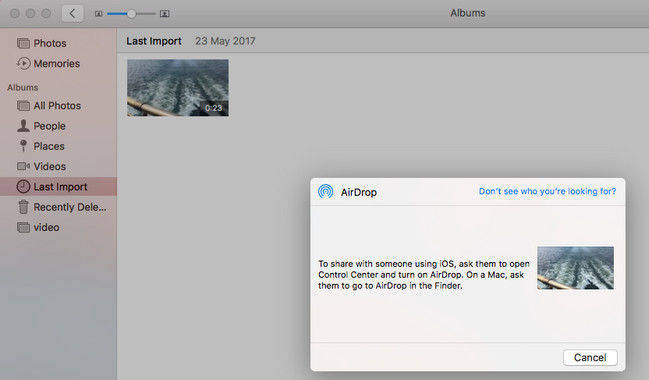

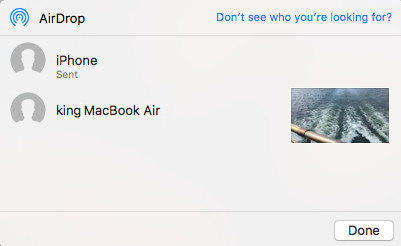
Spodný riadok
Tento článok predstavuje 3 jednoduché metódyprenášajte videá z počítača do iPhone 8 a iPhone 8 Plus s podrobnými pokynmi. Ak máte ďalšie podobné potreby, ako napríklad export hudby, fotografií, iBookov a ďalších súborov z počítača do vášho nového iPhone, bude vám tiež tenorshare iCareFone.









